说明
Typora 是一个非常好用的Markdown编辑器,尤其是自定义图床、大纲显示等功能,但是只能本地编写,不能进行云备份 。
你可以结合百度云盘的“文件夹同步”功能,将Typora的工作目录设置为百度云盘的“文件夹同步”目录即可随时将Markdown文件同步到百度云盘中,但是该功能需要VIP(收费)。
有道云笔记是一款云笔记软件,但是对Markdown支持不好,没有Typora好用,而且快捷贴图片的功能是需要会员的。
我们可以将两者结合使用,再加上自定义图床,功能上就完美了。
图床用PicGo+阿里云OSS来实现。
利用有道云同步文件
1. 找到有道云笔记本地文件夹
打开有道云“设置”菜单,复制 “有道云笔记 本地文件”

2. 在Typora中打开有道云本地文件夹
Typora菜单 -> 文件 -> 打开文件夹
在弹出的文件窗口中粘贴上一步中复制的路径,然后点击“确认”即可打开

这时Typora左侧的“文件”列表中就会列出该目录下所有的Markdown文件,这就是你有道云笔记中所有的Markdown笔记。
你可以通过Typora的“查找”功能 (ctrl+shif+f),找到你想要编辑的文件,编辑文件后,按”ctrl+s”保存,会自动被“有道云笔记”同步到云端。
如果你手机上装有“有道云”你可以刷新一下手机上的这个文件,测试一下是否有同步。

当然你也可以将 .md 后缀的文件与Typora关联(即默认打开方式用Typora),然后配合使用Everything来搜索文件,回车就会自动用Typora打开。
注意:
如果
ctrl+shif+f快捷键无效,则可能被其他程序占用,比如搜狗输入法中的 “繁体/简体” 切换,去搜狗设置禁用该快捷键即可。当然,你也可以在Typora右侧文件列表中,用鼠标滚动到最上面,会自动出现 ”查找“ 输入框。
配置阿里云OSS
点击 阿里云 注册阿里云账号,然后开通OSS服务。
OSS默认是按使用量收费的,但是你可以买个9块钱一年的40G存储空间服务,很便宜,购买途径自己去阿里云官网找。
1. 创建OSS的bucket
进入阿里云控制台,如果快捷菜单中没有“对象存储OSS",则点击”产品与服务“,在搜索中“OSS”,找到”对象存储OSS“菜单,点击进去。
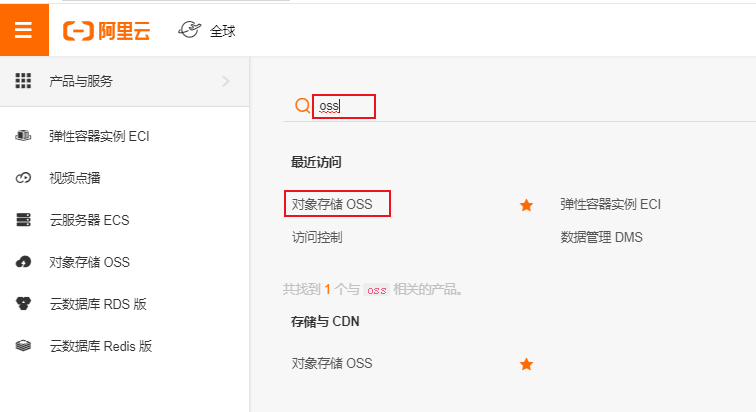
创建bucket:





 最低0.47元/天 解锁文章
最低0.47元/天 解锁文章

















 2万+
2万+

 被折叠的 条评论
为什么被折叠?
被折叠的 条评论
为什么被折叠?








